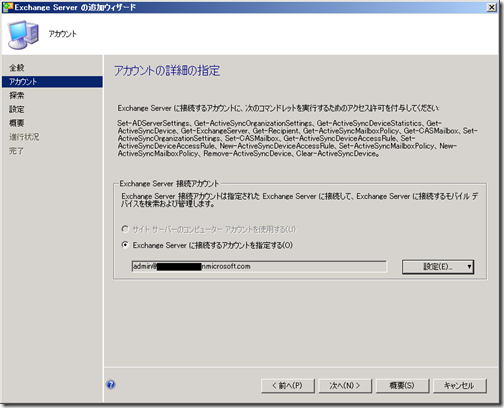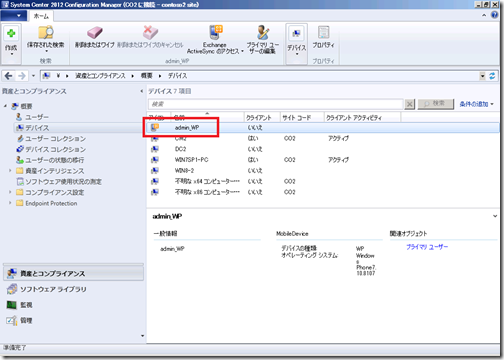Exchange ServerまたはExchange OnlineのExchange ActiveSync機能をSystem Center 2012, Configuration Manager (SCCM)から管理するという機能があり、私のテスト環境で実装しましたので、参考までに紹介します。
Configuration Managerコンソールを起動し、[管理]-[階層の構成]-[Exchange Server コネクタ]からコネクタを新規作成します。
ここでは、[ホストされているExchange Server]を選択するとExchange Onlineの管理ができます。
Exchange Onlineのサーバーアドレスは、テナントに割り当てられているアドレスを使用するのが確実です。
(pod*****.outlook.comのアドレスですね)
ちなみに、Exchange Onlineのサーバーアドレスは右上の歯車っぽいボタンから[オプション]をクリックすると、
[POPまたはIMAPアクセスの設定]がありますので、そこから確認できます。
ウィザードに戻ります。続いて、Office365管理者のアカウントを管理者として指定します。
続いて、Exchange Onlineの設定を構成します。
ここで設定した内容はExchange Onlineの設定を上書きします。
参考までに、パスワードの項目を編集すると、こんな画面が出てきます。
ここまで設定できたら、あとは次へボタンを最後まで押せば完了です。
結果はConfiguration Managerコンソールから確認できます。
また、Configuration Managerコンソールのデバイス一覧を参照すれば、Exchange ActiveSync経由でExchange Onlineに接続しているデバイスの一覧が確認できます。
Configuration Managerコンソールの画面右下にもありますが、プライマリユーザーの項目をクリックすれば、デバイスを使用しているユーザーの名前も確認できます。Exchange Serverの場合だと、デバイスからアクセスしているメールボックスからActive Directoryユーザー名を特定し、プライマリユーザーとしてマッピングします。
このように、プライマリユーザーを利用することで、デバイス情報とユーザー情報をマッピングさせて、
誰が、どのデバイスを利用しているか?という状況を把握できるようになります。
一方で、Exchanage Onlineはどうかというと、Exchanage Onlineへのサインインには通常、
Office365で定義されたアカウントを使うため(ADユーザーではないため)、デバイスにプライマリユーザーが
関連付けられることはありません。
(ここからは、まだ検証していないのですが)
ということは、シングルサインオンをOffice365で実装していれば、Exchange Onlineでもメールボックスには
Active Directoryユーザーを使用してアクセスすることになるので、マッピング機能がExchanage Onlineでも
使えるようになるのではないかと考えています。
(結果がわかりましたら、改めて紹介します)